Linux 中 find 命令的 7 个强大用途
好的,我可以尝试对这段话进行深度伪原创。这是我的修改版本:
在 Linux 中,find 命令是后端开发人员必须掌握的操作之一,除非你使用的是 Windows Server。
在技术面试中,它也是一个常见的话题。下面是一个真实的问题:
如果你的 Linux 服务器上有一个名为 logs 的目录,如何删除其中上次访问时间超过一年的日志文件?🤔
这种情况很常见,但令人惊讶的是,并不是每个开发人员都能在面试中清晰地写出这个命令。
答案:首先,我们需要使用 cd 命令进入相应的目录。然后,命令如下:
linuxmi@linuxmi:~/www.linuxmi.com$ find . -type f -atime +365 -exec rm -rf {} \;
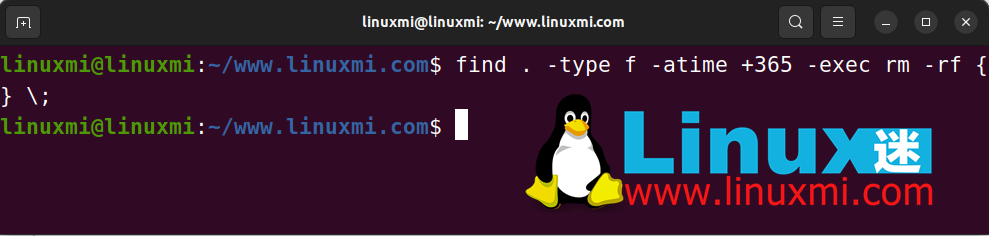
如果你对上述命令还不完全理解,不用担心。本文将介绍 find 命令的 7 个实用用途,你最终会掌握它。如果你已经知道了,阅读本文将是一个很好的复习。
1、根据文件名或正则表达式查找文件
让我们从最简单的用法开始。要按特定名称搜索文件,命令如下:
linuxmi@linuxmi:~/www.linuxmi.com$ find . -name linuxmi.sh
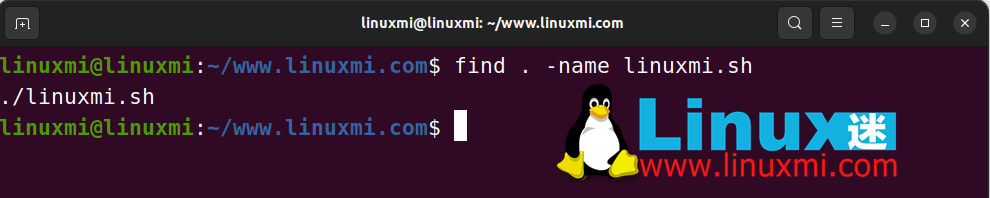
上述代码中的.符号表示当前路径。如果我们想要搜索另一个路径下的文件,只需指定即可:
linuxmi@linuxmi:~/www.linuxmi.com$ find /home/linuxmi/linuxmi.com -name linuxmi.png
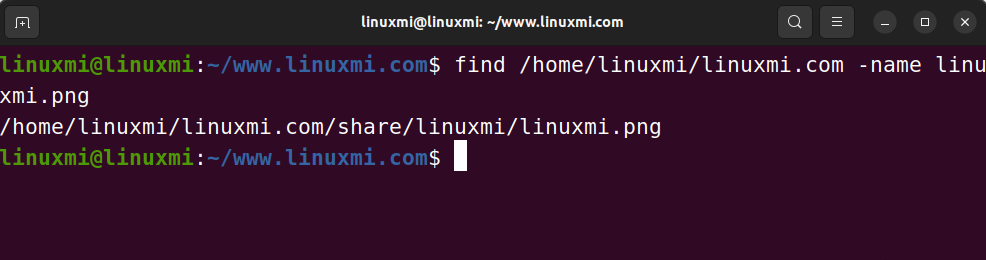
如何找到所有格式为 png 的图像?使用正则表达式:
find /home/linuxmi/linuxmi.com -name "*.png"
默认情况下,find 命令搜索常规文件,但最好指定类型以使一切更清晰:
find /home/linuxmi/linuxmi.com -type f -name "*.png"
2、查找不同类型的文件
除了搜索普通文件外,我们还可以通过指定-type选项来搜索其他类型的文件。
例如目录:
find . -type d -name "linuxmi*"
或者符号链接:
find . -type l -name "linuxmi*"
3、按特定的时间戳查找文件
要按特定的时间戳搜索文件,我们需要了解Linux系统中的3种不同时间戳:
访问时间戳(atime):文件上次被读取的时间。 修改时间戳(mtime):文件内容上次被修改的时间。 更改时间戳(ctime):文件的元数据,例如所有权、位置、文件类型和权限设置等上次更改的时间。
所以,就像开始时提到的面试问题一样,要搜索那些atime超过一年前的文件,我们可以编写以下命令:
linuxmi@linuxmi:~$ find . -type f -atime +365
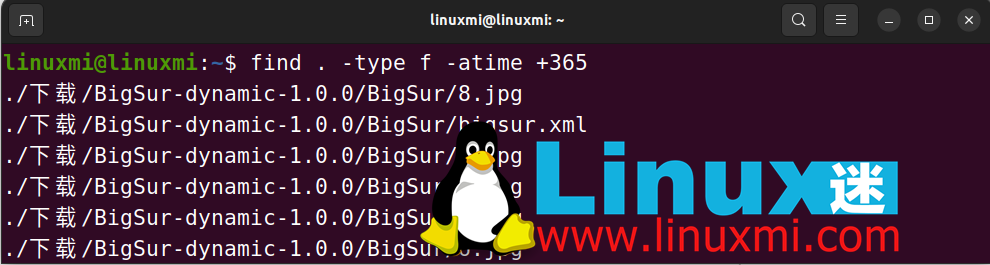
如果我们需要找到 mtime 恰好是 5 天前的文件,请不要包含 + 号,因为它表示“大于”。
linuxmi@linuxmi:~$ find . -type f -mtime 5
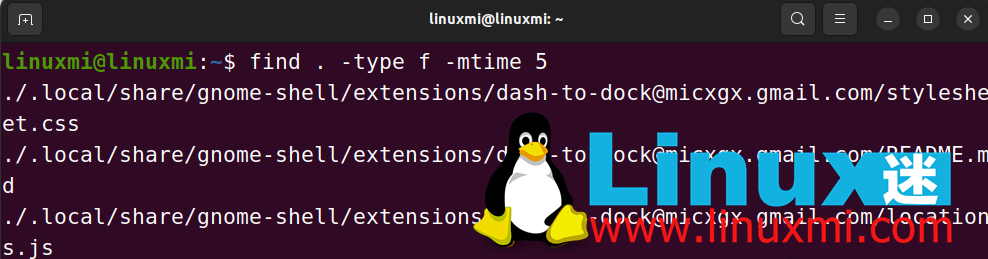
显然,+号表示“大于”,-号表示“小于”。因此,我们可以搜索 ctime 在 5 到 10 天之间的文件:
linuxmi@linuxmi:~$ find . -type f -ctime +5 -ctime -10
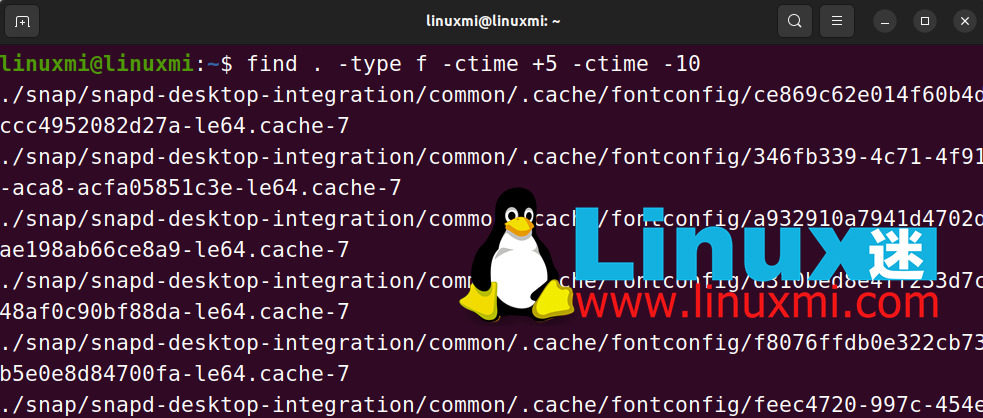
4、按文件大小查找文件
-size选项使我们能够按特定大小查找文件。我们可以使用以下约定指定其计量单位:
-
b:512字节块(默认) -
c:字节 -
w:两字节单词 -
k:千字节 -
M:兆字节 -
G:千兆字节
与按时间戳查找文件类似,+号表示“大于”,-号表示“小于”。例如,要查找大小在10兆字节和1千兆字节之间的文件:
find . -type f -size +10M -size -1G
5、按权限查找文件
适当控制文件的权限是Linux管理员的重要任务。find命令的-perm选项可以帮助我们按特定权限搜索文件:
find . -type f -perm 777
例如,上述命令将搜索所有具有777权限的文件,这意味着文件对其所有者、组和所有用户具有读、写和执行权限。
6、按文件所有者查找文件
这个任务很简单。我们只需要在-user选项中指定一个用户名。例如,以下命令将找到所有属于 linuxmi 的文件:
find -type f -user linuxmi
7、在查找文件后执行命令
在大多数情况下,我们希望在找到所需文件后执行一些后续操作,例如删除它们、检查它们的详细信息等等。-exec命令使所有这些操作变得更加简单。
现在,为了理解如何使用它,让我们回到之前提到的面试问题:
find . -type f -atime +365 -exec rm -rf {} ;
上述命令中-exec选项后面是rm -rf,用于删除文件。{}是找到的结果的占位符。
注意:占位符{}非常重要,特别是如果你想要删除文件。因为如果你不使用它,命令将对所有文件执行,而不仅仅是通过find命令找到的文件。
为了尝试一下,在终端上执行以下两个命令并检查它们的结果有什么不同:
一个使用了占位符:
find . -type f -atime +5 -exec ls {} ;
另一个没有使用:
find . -type f -atime +5 -exec ls ;
跟在-exec选项后面的命令必须以分号结束。正如我们所知,转义字符用于取消单个字符的特殊含义。在Linux中,反斜杠\被用作转义字符。因此,我们将其用于分号字符。
总结
阅读完find命令的7个用途后,之前提到的面试问题现在看起来非常简单了。现在你能直接写出答案并清楚地解释吗?
find . -type f -atime +365 -exec rm -rf {};
感谢阅读。如果你喜欢,请关注Linux迷 www.linuxmi.com 以享受更多精彩文章。 🙂
以上是Linux 中 find 命令的 7 个强大用途的详细内容。更多信息请关注PHP中文网其他相关文章!

热AI工具

Undresser.AI Undress
人工智能驱动的应用程序,用于创建逼真的裸体照片

AI Clothes Remover
用于从照片中去除衣服的在线人工智能工具。

Undress AI Tool
免费脱衣服图片

Clothoff.io
AI脱衣机

Video Face Swap
使用我们完全免费的人工智能换脸工具轻松在任何视频中换脸!

热门文章

热工具

记事本++7.3.1
好用且免费的代码编辑器

SublimeText3汉化版
中文版,非常好用

禅工作室 13.0.1
功能强大的PHP集成开发环境

Dreamweaver CS6
视觉化网页开发工具

SublimeText3 Mac版
神级代码编辑软件(SublimeText3)
 Linux体系结构:揭示5个基本组件
Apr 20, 2025 am 12:04 AM
Linux体系结构:揭示5个基本组件
Apr 20, 2025 am 12:04 AM
Linux系统的五个基本组件是:1.内核,2.系统库,3.系统实用程序,4.图形用户界面,5.应用程序。内核管理硬件资源,系统库提供预编译函数,系统实用程序用于系统管理,GUI提供可视化交互,应用程序利用这些组件实现功能。
 git怎么查看仓库地址
Apr 17, 2025 pm 01:54 PM
git怎么查看仓库地址
Apr 17, 2025 pm 01:54 PM
要查看 Git 仓库地址,请执行以下步骤:1. 打开命令行并导航到仓库目录;2. 运行 "git remote -v" 命令;3. 查看输出中的仓库名称及其相应的地址。
 notepad怎么运行java代码
Apr 16, 2025 pm 07:39 PM
notepad怎么运行java代码
Apr 16, 2025 pm 07:39 PM
虽然 Notepad 无法直接运行 Java 代码,但可以通过借助其他工具实现:使用命令行编译器 (javac) 编译代码,生成字节码文件 (filename.class)。使用 Java 解释器 (java) 解释字节码,执行代码并输出结果。
 Linux的主要目的是什么?
Apr 16, 2025 am 12:19 AM
Linux的主要目的是什么?
Apr 16, 2025 am 12:19 AM
Linux的主要用途包括:1.服务器操作系统,2.嵌入式系统,3.桌面操作系统,4.开发和测试环境。Linux在这些领域表现出色,提供了稳定性、安全性和高效的开发工具。
 sublime写好代码后如何运行
Apr 16, 2025 am 08:51 AM
sublime写好代码后如何运行
Apr 16, 2025 am 08:51 AM
在 Sublime 中运行代码的方法有六种:通过热键、菜单、构建系统、命令行、设置默认构建系统和自定义构建命令,并可通过右键单击项目/文件运行单个文件/项目,构建系统可用性取决于 Sublime Text 的安装情况。
 laravel安装代码
Apr 18, 2025 pm 12:30 PM
laravel安装代码
Apr 18, 2025 pm 12:30 PM
要安装 Laravel,需依序进行以下步骤:安装 Composer(适用于 macOS/Linux 和 Windows)安装 Laravel 安装器创建新项目启动服务访问应用程序(网址:http://127.0.0.1:8000)设置数据库连接(如果需要)
 VSCode怎么用
Apr 15, 2025 pm 11:21 PM
VSCode怎么用
Apr 15, 2025 pm 11:21 PM
Visual Studio Code (VSCode) 是一款跨平台、开源且免费的代码编辑器,由微软开发。它以轻量、可扩展性和对众多编程语言的支持而著称。要安装 VSCode,请访问官方网站下载并运行安装程序。使用 VSCode 时,可以创建新项目、编辑代码、调试代码、导航项目、扩展 VSCode 和管理设置。VSCode 适用于 Windows、macOS 和 Linux,支持多种编程语言,并通过 Marketplace 提供各种扩展。它的优势包括轻量、可扩展性、广泛的语言支持、丰富的功能和版







